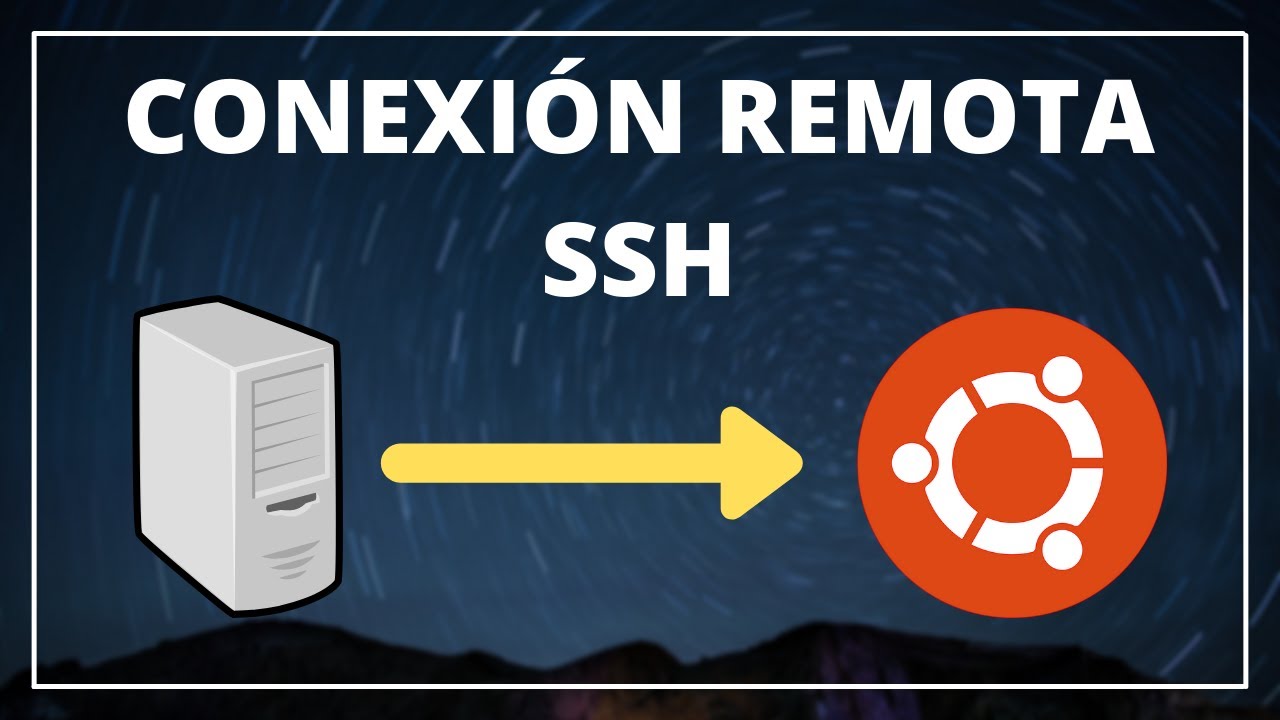
En la era digital en la que vivimos, el acceso remoto a servidores es cada vez más común. Una forma segura y eficiente de hacerlo es a través de una conexión SSH. Sin embargo, establecer esta conexión puede parecer complicado para quienes no están familiarizados con el protocolo. En esta guía paso a paso, aprenderás cómo establecer una conexión SSH en Windows de manera sencilla y segura. Sigue leyendo para descubrir los pasos a seguir y las herramientas necesarias para establecer una conexión SSH en tu ordenador.
Conexión SSH en Windows: Guía fácil y rápida
Si eres un usuario de Windows y necesitas establecer una conexión SSH, ¡no te preocupes! En este artículo, te mostraremos una guía fácil y rápida para que puedas realizar una conexión SSH en Windows paso a paso.
¿Qué es una conexión SSH?
Antes de comenzar con la guía, es importante saber qué es una conexión SSH. SSH es un protocolo de red seguro que se utiliza para conectar dos dispositivos a través de una red. La conexión SSH cifra los datos que se transmiten, lo que garantiza que la información se mantenga segura y privada.
Paso 1: Descargar un cliente SSH
Lo primero que necesitas es un cliente SSH. Hay muchos clientes SSH disponibles en línea, pero uno de los más populares es PuTTY. Puedes descargarlo desde https://www.putty.org/.
Paso 2: Instalar el cliente SSH
Una vez que hayas descargado el cliente SSH, debes instalarlo en tu computadora. Simplemente sigue las instrucciones en pantalla y elige la configuración que más te convenga.
Paso 3: Abrir el cliente SSH
Una vez que hayas instalado el cliente SSH, ábrelo. Verás una pantalla que te solicita que ingreses la dirección IP del servidor al que deseas conectarte.
Paso 4: Ingresar la información de conexión
Ingresa la dirección IP del servidor al que deseas conectarte y asegúrate de que el puerto sea el correcto. Si no estás seguro de qué puerto usar, comunícate con el administrador del servidor.
Paso 5: Iniciar sesión
Una vez que hayas ingresado la información de conexión, haz clic en «Abrir» para iniciar la conexión. Se abrirá una ventana que te solicitará que ingreses tus credenciales de inicio de sesión. Ingresa tu nombre de usuario y contraseña y presiona «Enter».
Paso 6: ¡Listo!
Una vez que hayas ingresado tus credenciales correctamente, estarás conectado al servidor a través de una conexión SSH. Ahora puedes trabajar en el servidor de forma segura y privada.
Conexión SSH: Guía práctica y sencilla
La conexión SSH es una herramienta muy útil para conectarse de forma segura a un servidor remoto. A continuación, te presentamos una guía paso a paso para establecer una conexión SSH en Windows.
Paso 1: Descargar un cliente SSH
Antes de empezar, necesitas descargar un cliente SSH en tu ordenador. Hay varias opciones disponibles, pero una de las más populares es PuTTY. Puedes descargarlo gratuitamente desde su sitio web oficial.
Paso 2: Abre el cliente SSH
Una vez descargado el cliente SSH, ábrelo en tu ordenador. Verás que aparece una ventana con varios campos que debes completar.
Paso 3: Completa los campos requeridos
En el campo «Hostname», debes ingresar la dirección IP del servidor al que deseas conectarte. En «Port», debes ingresar el número de puerto que utiliza el servidor para la conexión SSH. Por lo general, el número de puerto es 22, pero puede variar dependiendo de la configuración del servidor.
Luego, en «Connection type», selecciona SSH. A continuación, completa los campos «Username» y «Password» con las credenciales que te han sido proporcionadas por el administrador del servidor.
Paso 4: Conéctate al servidor
Una vez que hayas completado los campos requeridos, haz clic en «Open» para establecer la conexión SSH. Si todo ha ido bien, verás una ventana con una línea de comando.
Paso 5: Utiliza la línea de comando SSH
Ahora que has establecido la conexión SSH, puedes utilizar la línea de comando para realizar diferentes acciones en el servidor remoto. Por ejemplo, puedes transferir archivos, instalar software o realizar otras tareas de administración del servidor.
Guía para habilitar el puerto SSH en pocos pasos
Si eres un usuario de Windows y estás buscando establecer una conexión SSH, es importante que sigas una guía paso a paso para poder hacerlo sin problemas. Uno de los primeros pasos que debes seguir es habilitar el puerto SSH en tu sistema. A continuación, te explicamos cómo hacerlo en pocos pasos.
Paso 1: Verificar si el servicio SSH está instalado
Antes de habilitar el puerto SSH, debes asegurarte de que el servicio SSH esté instalado en tu sistema. Para hacerlo, abre la ventana de Comandos de Windows y escribe el siguiente comando:
sc query sshd
Si el servicio SSH está instalado, verás una respuesta que indica que el servicio está en ejecución. Si no aparece nada, significa que el servicio no está instalado y debes instalarlo antes de continuar.
Paso 2: Habilitar el servicio SSH
Una vez que hayas verificado que el servicio SSH está instalado, es hora de habilitarlo. Para hacerlo, sigue estos pasos:
- Abre la ventana de Herramientas administrativas en Windows.
- Selecciona Configuración del servidor y luego Características.
- Busca la opción de SSH Server y haz clic en Instalar.
- Sigue las instrucciones en pantalla para instalar el servicio SSH.
Paso 3: Habilitar el puerto SSH
Una vez que hayas habilitado el servicio SSH, es hora de habilitar el puerto SSH. Para hacerlo, sigue estos pasos:
- Abre la ventana de Firewall de Windows.
- Selecciona Configuración avanzada.
- Selecciona Reglas de entrada y luego Nueva regla.
- Selecciona Puerto y haz clic en Siguiente.
- Ingresa el número del puerto SSH (por defecto es 22) y haz clic en Siguiente.
- Selecciona Permitir la conexión y haz clic en Siguiente.Ubicación de la carpeta SSH en Windows: Guía completa
Si eres un usuario de Windows y necesitas establecer una conexión SSH, es importante que sepas dónde se encuentra la carpeta SSH en tu sistema operativo. En esta guía completa, te explicaremos paso a paso cómo encontrar la carpeta SSH en Windows para que puedas configurar tu conexión SSH sin problemas.
Paso 1: Abre el Explorador de Windows
Lo primero que debes hacer es abrir el Explorador de Windows. Puedes hacerlo presionando la tecla de Windows + E o haciendo clic en el icono del Explorador de archivos en la barra de tareas.
Paso 2: Navega hasta la carpeta de usuario
Una vez que hayas abierto el Explorador de Windows, debes navegar hasta la carpeta de usuario en tu sistema. Para hacerlo, haz clic en «Este equipo» en la barra lateral izquierda y luego haz doble clic en «Disco local (C:)» o la unidad donde se encuentra instalado tu sistema operativo.
Luego, busca la carpeta de usuario. Por lo general, su nombre es el mismo que el nombre de usuario que utilizas para iniciar sesión en tu sistema. Haz doble clic en esta carpeta para abrirla.
Paso 3: Mostrar archivos ocultos
Una vez que estés dentro de la carpeta de usuario, debes mostrar los archivos ocultos. Para hacerlo, haz clic en la pestaña «Ver» en la parte superior del Explorador de Windows y luego marca la casilla «Elementos ocultos» en la sección «Mostrar/ocultar».
Paso 4: Busca la carpeta .ssh
Después de mostrar los archivos ocultos, busca la carpeta .ssh en la carpeta de usuario. Si la carpeta no existe, debes crearla. Para crear la carpeta, haz clic derecho en cualquier parte de la carpeta de usuario y selecciona «Nueva carpeta». Luego, escribe «.ssh» como nombre de la carpeta y presiona Enter.
Paso 5: Accede a la carpeta .ssh
Una vez que hayas creado la carpeta .ssh, haz clic derecho en ella y selecciona «Propiedades». Luego, haz clic en la pestaña «Seguridad» y asegúrate de que tu usuario tenga permisos de lectura y escritura en la carpeta.
¡Listo! Ahora ya sabes cómo encontrar la carpeta SSH en Windows y
El artículo explica detalladamente cómo establecer una conexión SSH en un sistema operativo Windows. Se detalla el proceso paso a paso, desde la instalación de un cliente SSH hasta la configuración de las claves de acceso y la conexión con el servidor. Además, se ofrecen consejos útiles para solucionar problemas comunes que puedan surgir durante el proceso de conexión. En resumen, el artículo es una guía completa para establecer una conexión SSH en Windows de manera fácil y eficiente.
Establecer una conexión SSH en Windows es un proceso sencillo que puede ser realizado por cualquier persona con conocimientos básicos sobre tecnología. En esta guía paso a paso, hemos cubierto todos los aspectos que necesitas conocer para establecer una conexión SSH en tu sistema operativo Windows.Desde la instalación de un cliente SSH, la generación de claves SSH, la configuración del servidor SSH, hasta la conexión a través de un túnel seguro, hemos cubierto todos los pasos necesarios para ayudarte a establecer una conexión SSH en tu equipo.
Si sigues los pasos descritos en esta guía, podrás establecer una conexión SSH en Windows sin ningún problema y con la seguridad necesaria para proteger tus datos y tu privacidad. Así que no esperes más y comienza a establecer conexiones SSH seguras en tu sistema operativo Windows ahora mismo.
